Como sobrepor legendas Unicode em vídeo bruto

By Olga Krovyakova - September, 29 2018
Filtro SolveigMM Subtitler O filtro DirectShow destina-se a uma tarefa de sobreposição de legendas unicode ou texto para ser lido de uma entrada - arquivo SRT na posição especificada de um vídeo bruto no formato RGB24 com um fonte especificada.
EXPERIMENTE Utilitários de mídia GRATUITAMENTE
O uso do filtro SolveigMM Subtitler é o seguinte:
1. Baixe SolveigMM Legendador | Filtro DirectShow .
2. Descompacte o arquivo.
3. Execute o arquivo Register.bat para registrar o filtro no sistema operacional Windows.
Nota: Se você tiver um PC com sistemas operacionais Microsoft Windows Vista ou Windows7 instalados, faça o seguinte:
- execute o programa Prompt de Comando como administrador em Programas-->Acessórios-->Prompt de Comando (Figura 1).
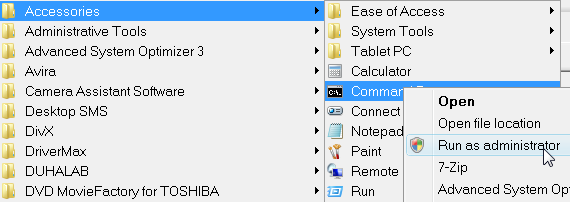
Figura 1
- Digite a string de comando conforme mostrado na Figura 2. O caminho completo para o filtro (smm_subtitler.ax) deve ser escrito entre aspas duplas.
- Pressione o botão Entrar .
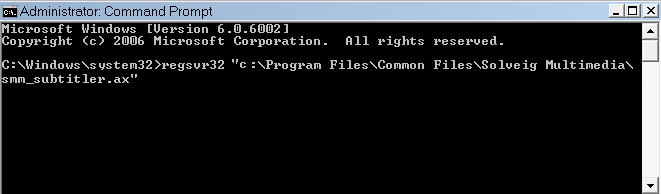
Figura 2
4. Se o registro do filtro for bem-sucedido, você’verá a caixa de diálogo mostrada na Figura 3.

Figura 3
5. Execute o utilitário GraphEdit a ser fornecido com o Microsoft DixerX SDK ou separadamente
6. Arraste o arquivo de vídeo que deseja reproduzir para a área de trabalho Graph Edit e solte-o. O Graph Edit criará o conjunto de filtros Direct Show necessários para a reprodução do arquivo de vídeo. A janela assumirá o formato mostrado na Figura 4.
7. Remova a conexão entre Filtro decodificador de vídeo e Filtro de renderização de vídeo. Para isso, marque a ligação entre os filtros e pressione o botão Delete do teclado (Figura 4).
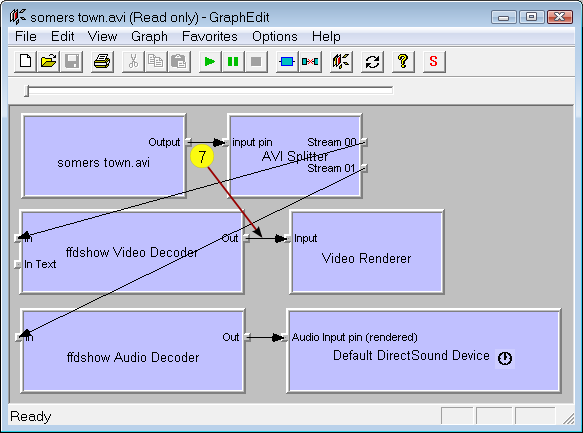
Figura 4
8. Insira o filtro SolveigMM Subtitler no gráfico. Para isso selecione o item Inserir Filtros do menu principal do Edição do Gráfico (Figura 5). A janela “Quais filtros deseja inserir? ” será aberto (Figura 6).
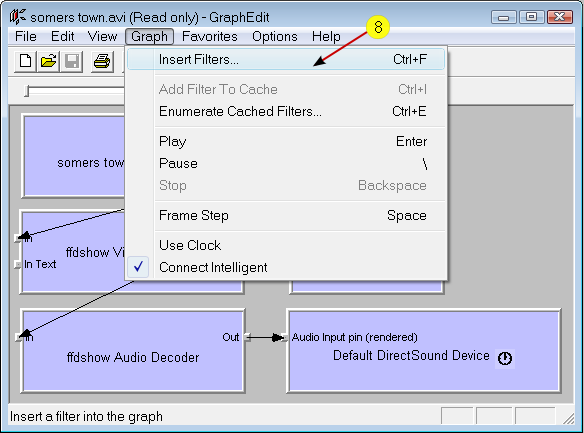
Figura 5
9. Expanda o nó Direct Show Filters conforme mostrado na Figura 6.
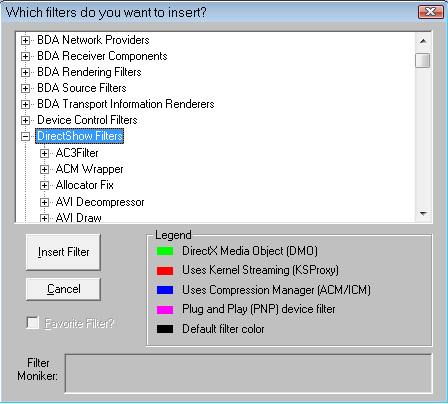
Figura 6
10. Encontre o filtro SolveigMM Subtitler na lista de filtros (Figura 7).
11. Marque o filtro SolveigMM Subtitler (Figura 7).
12. Clique no botão Inserir filtro (Figura 7). O filtro SolveigMM Subtitler será adicionado na área de trabalho de Graph Edit.
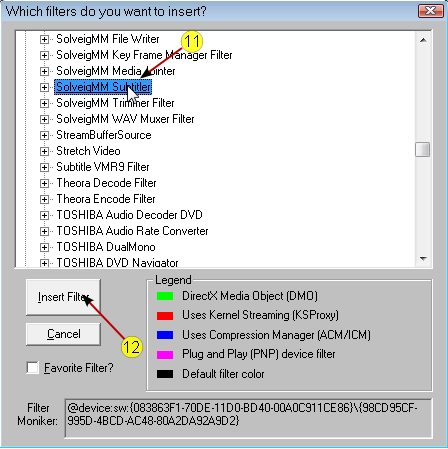
Figura 7
13. Conecte o pino do decodificador de vídeo Out com o pino XForm In do filtro SolveigMM Subtitler .
14. Coloque o ponteiro do mouse no pino XForm out do filtro SolveigMM Subtitler , clique com o botão direito do mouse e selecione Render Pin no menu de contexto. A janela Graph Edit assumirá o formato mostrado na Figura 8.
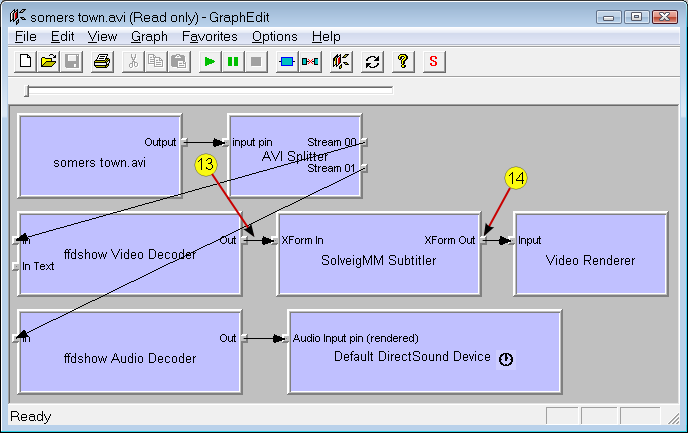
Figura 8
15. Posicione o ponteiro do mouse sobre o filtro SolveigMM Subtitler e clique com o botão direito do mouse.
16. Selecione Propriedades do filtro… no menu de contexto. A janela "Propriedades do SolveigMM Subtitler" será aberta (Figura 9).
17. Selecione o arquivo SRT de entrada que consiste no conjunto de texto das legendas (Figura 9).
18. Especifique a posição das legendas na tela (Figura 9).
19. Altere o tipo e tamanho da fonte se necessário’(Figura 9).
20. Clique no botão Ok (Figura 9).
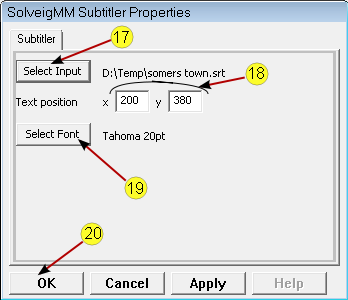
Figura 9
21. Pressione Insira para iniciar a reprodução do arquivo de vídeo.
22. A janela Active Movie será aberta (Figura 10).

23. Agora podemos ver o filme com legenda.
EXPERIMENTE Utilitários de mídia GRATUITAMENTE
- https://www.solveigmm.com/en/howto/how-to-add-photos-to-movie-with-media-utilities/
- https://www.solveigmm.com/en/howto/how-to-join-avi-files-with-video-splitter/
 Olga Krovyakova is the Technical Support Manager in Solveig Multimedia since 2010.
Olga Krovyakova is the Technical Support Manager in Solveig Multimedia since 2010.
She is the author of many text and video guidelines of company's products: Video Splitter, HyperCam, WMP Trimmer Plugin, AVI Trimmer+ and TriMP4.
She works with programs every day and therefore knows very well how they work. Сontact Olga via support@solveigmm.com if you have any questions. She will gladly assist you!
 Port
Port  Eng
Eng  Rus
Rus  Deu
Deu  Ital
Ital  Esp
Esp  Jap
Jap  Chin
Chin